|
Christmasstar

Dieses Tutorial wurde für PI 12 geschrieben, kann aber
mit Vorgängerversionen ebenfalls nachgearbeitet werden
© Sabine Ludwig - All Rights Reserved. Lest bitte meine
Terms Of Use!
Vervielfältigen oder Nutzung für
Bastelforen als Aufgabe nur mit meiner Erlaubnis !
Du benötigst dieses
Material.
Such dir bitte selber eine geeignete Haupttube.
Meine ist © Misticheskaya und nicht im
Material enthalten.
Ihre schönen Tuben nebst Lizenz kannst du
hier
erwerben.
Wir arbeiten mit meinem eigenen
template_christmasstar_biene.pspimage.
Beachte hierzu bitte meine TOU's aus dem Zip.
Alles im material_christmasstar_biene enthaltene ist
©Biene.
Beachte hierzu bitte meine TOU's aus dem Zip.
Außerdem benötigst du noch ein wenig Weihnachtsdeko.
Meine ist aus verschiedenen PTU - Scraps und nicht im
Material enthalten.
Es sollte jedoch kein Problem sein ähnliche Teile zu
finden.
Ein riesengroßes Dankeschön geht an die fleißigen
Bastler & Tuber
der Tubengruppen denen ich angehöre.
Das Wasserzeichen der einzelnen Tuben ist in den Tuben enthalten.
Aus Respekt verändere weder die
Filenames, die Tube selber, noch entferne das Wasserzeichen!
Das © bleibt beim jeweiligen Original Artist.
Filter:
Öffne mein Template.
Mit Strg+D Duplizierst du es und schließt das Original.
Die Ebene copy kannst du jetzt löschen.
Speichere dir diese Datei nun als dein UFO ab.
Vergiss dass Zwischenspeichern nicht, wenn du Objekte
eingefügt hast.
Öffne mein Material.
Die Ebenen sind unsichtbar gestellt.
Öffne zunächst einmal die Sichtbarkeit aller Ebenen.
Schließe das Material nach dem Kopieren nicht.
Wir benötigen es noch einige Male.
Aktiviere die Ebene masklayer.
Kopiere sie als neue Ebene in dein Bild.
Aktiviere dein Wahlwerkzeug.
Mit den Pfeilen in derAttributleiste verschiebst du die
Ebene soweit nach unten bis sie über background liegt.
Stell deine VG Farbe auf #cd382f und HG Farbe auf weiß.
Kopiere einen Ausschnitt deiner Tube als neues Objekt in
dein Bild.
Verschiebe ihn ebenenmässig bis er über dem circle left
liegt.
Spiegel den Ausschnitt ggfs.
Stell die Transparenz auf 47%.
Schieb ihn schön auf dem Circle zurecht.
Wechsel auf circle left zurück.
Auswahl - nach Farbbereich auswählen.
In dem sich nun öffnenden Fenster klickst du links in
den grauen Kreis.
Auswahl - umkehren.
Wechsel eine Ebene höher.
Drück einmal die Entf-Taste deiner Tastatur.
Auswahl - keine.
Wechsel auf mein Material.
Aktiviere die Ebene farbverlauf1.
Kopiere diesen als neues Objekt in dein Bild.
Verschiebe es ebenenmässig bis es über circle left
liegt.
Objekt - Schatten.
Diesen Schatten werde ich im folgenden immer mein
Schatten nennen.
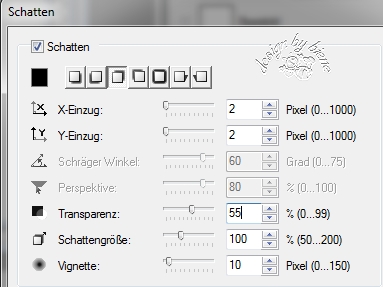
Circle left kannst du jetzt löschen.
Wiederhole das alles auf circle right.
Hier benutzt du den farbverlauf2 und verschiebst sie
ebenenmässig über circle right.
Circle right kannst du jetzt löschen.
Wechsel auf mein Material.
Aktiviere die Ebene Farbverlauf3.
Kopiere diese als neues Objekt in dein Bild.
Verschiebe es ebenenmässig über roundet rectangle liegt.
Roundet rectangle kannst du jetzt löschen.
Wechsel auf mein Material.
Aktiviere die Ebene farbverlauf4.
Kopiere diese als neues Objekt in dein Bild.
Verschiebe die Ebene ebenenmässig über center circle.
Kopiere erneut einen Ausschnitt deiner Tube als neues
Objekt in dein Bild.
Verschiebe ihn ebenenmässig über den zuletzt eingefügten
Farbverlauf.
Stell die Transparenz auf 45.
Wechsel auf center circle zurück.
Auswahl - nach Farbbereich auswählen.
In dem sich nun öffnenden Fenster klickst du links in
den grauen Kreis.
Auswahl - umkehren.
Wechsel zwei Ebenen höher.
Drück einmal die Entf-Taste deiner Tastatur.
Auswahl - keine.
Wechsel auf mein Material.
Aktiviere die Ebene glas biene.
Kopiere sie als neues Objekt in dein Bild.
Verschiebe sie ebenenmässig über deinen zuletzt
eingefügten Tubenausschnitt.
Wechsel auf frame
Foto - Rauschen - Rauschen hinzufügen - Gehe auf
Optionen.

Web - Schaltflächendesigner - Jede Form.
Lass alle Einstellungen wie sie standardmässig sind und
bestätige mit OK
Foto - Bildschärfe.
Klick in der obersten Reihe das rechte äussere
Vorschaubild mit einem Doppelklick.
Wechsel auf center circle.
Auswahl - nach Farbbereich wählen.
Klick links in den kreis.
Auswahl - skalieren - 1 px.
Wechsel auf den darüberliegenen Farbverlauf.
Objekt - Schatten - mein Schatten.
Auswahl - keine.
center circle kannst du jetzt löschen.
Hier könntest du nun z.B. schon die erste W-Deko
einfügen.
Schatten wie bisher verwendet.
Wechsel auf mein Material.
Kopiere dir nun die verschiedenen Sterne als neues
Objekt in dein Bild.
Wie du sie nun letzendlich platzierst und duplizierst
überlasse ich deinem eigenen Geschmack.
Platziere alle Stern-Ebenen ebenenmässig über der Ebene
stars.
Da diese nur zur Orientierung dient wie ich meine Sterne
platziert habe, kannst du die Ebene stars löschen.
Dekoriere dein Bildchen nun noch ein wenig aus.
Öffne deine ausgesuchte Haupttube.
Kopiere sie als neues Objekt in dein Bild.
Verkleinere sie ggfs.
Ich habe meine auf 63% verkleinert.
Schieb sie an einen schönen Platz.
Effekte - 3D-Effekte - Schlagschatten.
2 - 4 - 45 - 20 - schwarz.
Wenn du magst, kannst du nun noch mein Wording aus dem
Material benutzten.
Füge nun die nötigen ©Infos, deinen Namen oder
Wasserzeichen ein.
Die Ebene background kannst du jetzt löschen.
Objekte - Alle Objekte auswählen.
Rechtsklick - Als Einzelobjekt einbinden.
Als png. abspeichern und fertig bist du!

Ich hoffe du hattest Spaß an diesem
Tut!
- 28. November 2013 -
- Home -
|